风云CAD编辑器给图形标注尺寸的方法
时间:2023-05-10 16:52:47作者:极光下载站人气:729
风云CAD编辑器可以进行CAD图纸的一个编辑和修改,你可以将自己电脑中的CAD图纸文件导入到风云CAD编辑器中进行编辑,一般我们会在风云CAD编辑器中编辑一些图形,有的小伙伴想要给自己编辑的图形标注一个尺寸大小,那么我们可以直接在多行文本工具旁边点击标注工具进行图形尺寸的标注就好了,在标注的时候,你可以选择给自己需要的图形进行侧边尺寸的标注或者上边、下边的尺寸标注等,这款软件提供的功能是多种多样的,对于你编辑CAD文件来说,是非常有帮助的一个软件,如果你不知道如何使用风云CAD编辑器标注尺寸的话,那么小编就来给大家讲解具体的讲解一下具体的操作方法吧,如果你需要的情况下可以看看方法教程,希望对大家有所帮助。
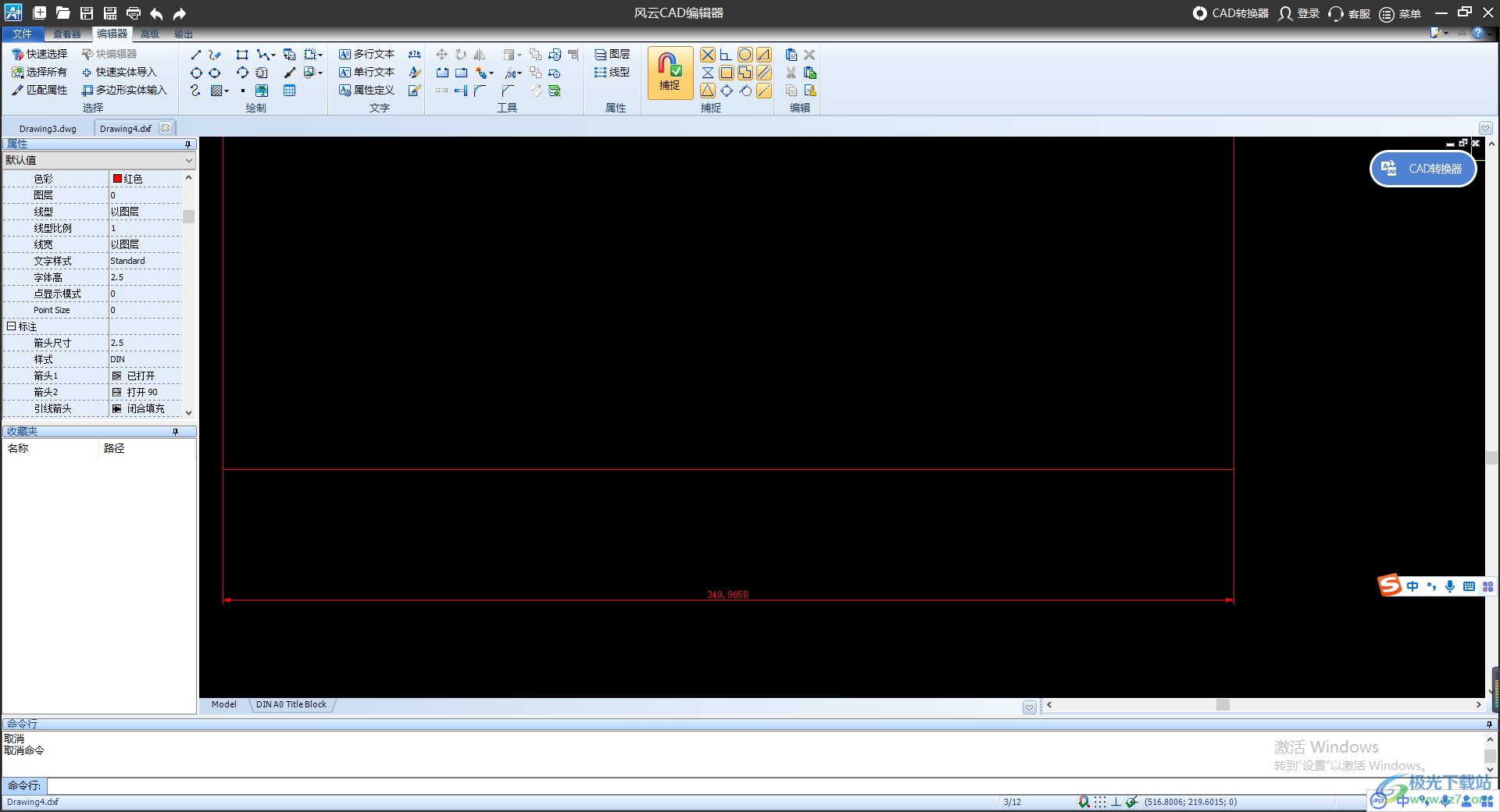
方法步骤
1.将风云CAD编辑器点击打开,我们在打开的窗口中将【打开CAD文件】这个选项点击一下,将自己存放在电脑中的CAD文件导入进来。
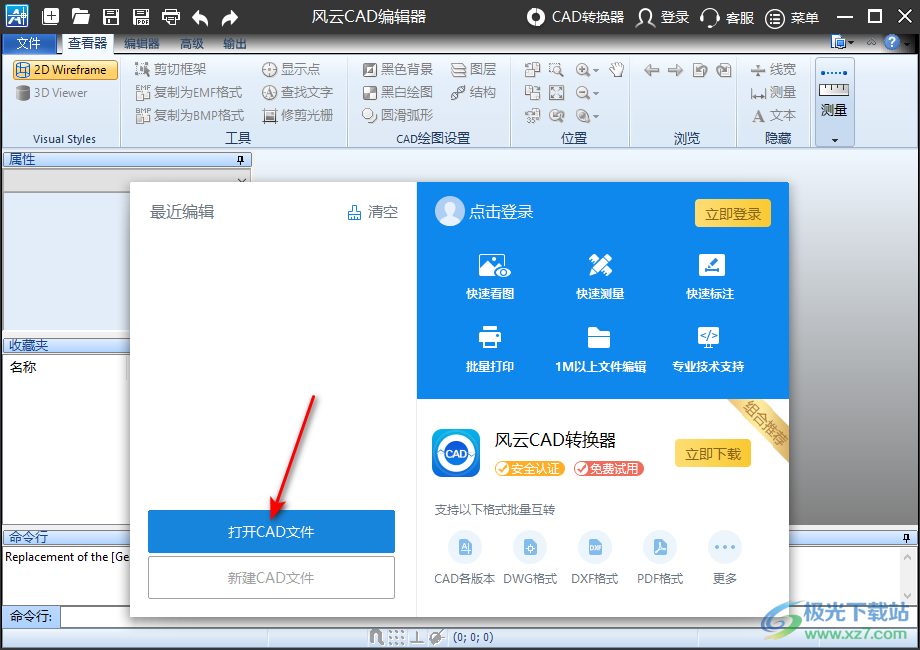
2.当我们将图形导入到页面之后,我们就可以点击一下【编辑器】这个选项卡,接着在工具栏中的【多行文本】工具后面的图标进行点击一下。
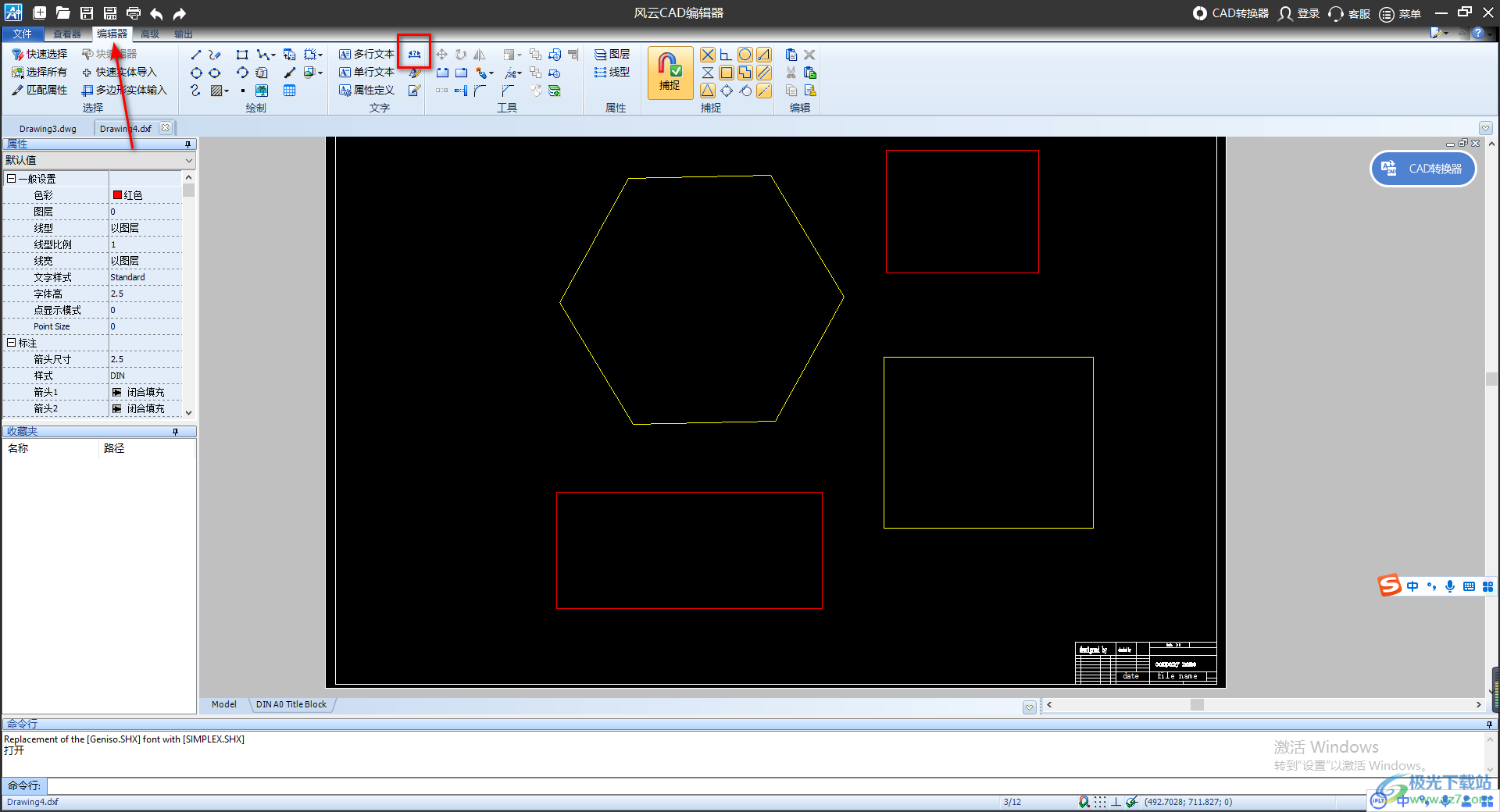
3.随后我们将鼠标点击一下需要进行尺寸标注的图形的一个端点的位置点击一下,会出现该端点的一个说明内容。
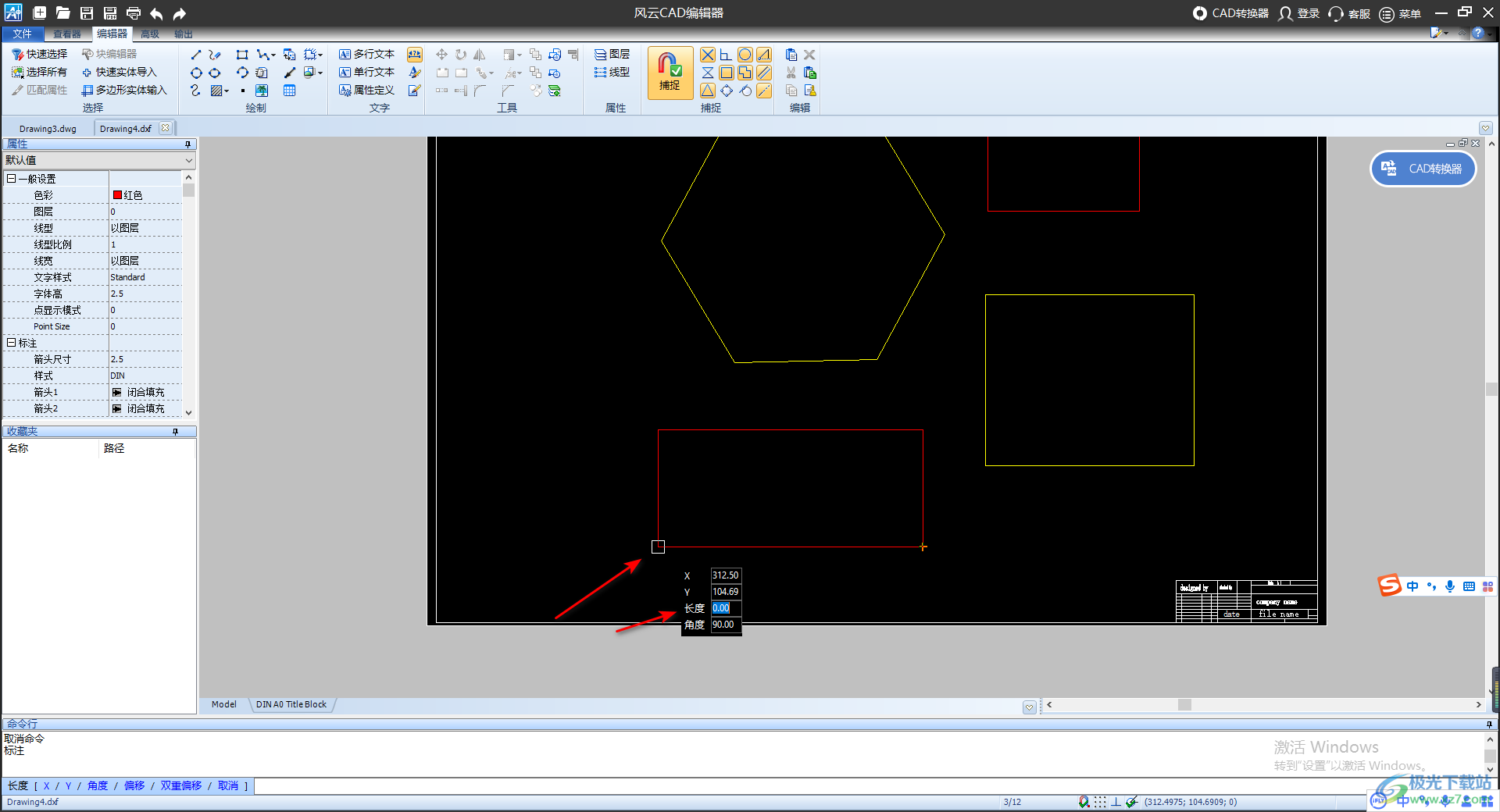
4.随后我们将鼠标左键再点击一下需要计算长度的另外一个端点,就会显示出这两个端点之间的一个长度距离是多少,如图所示。
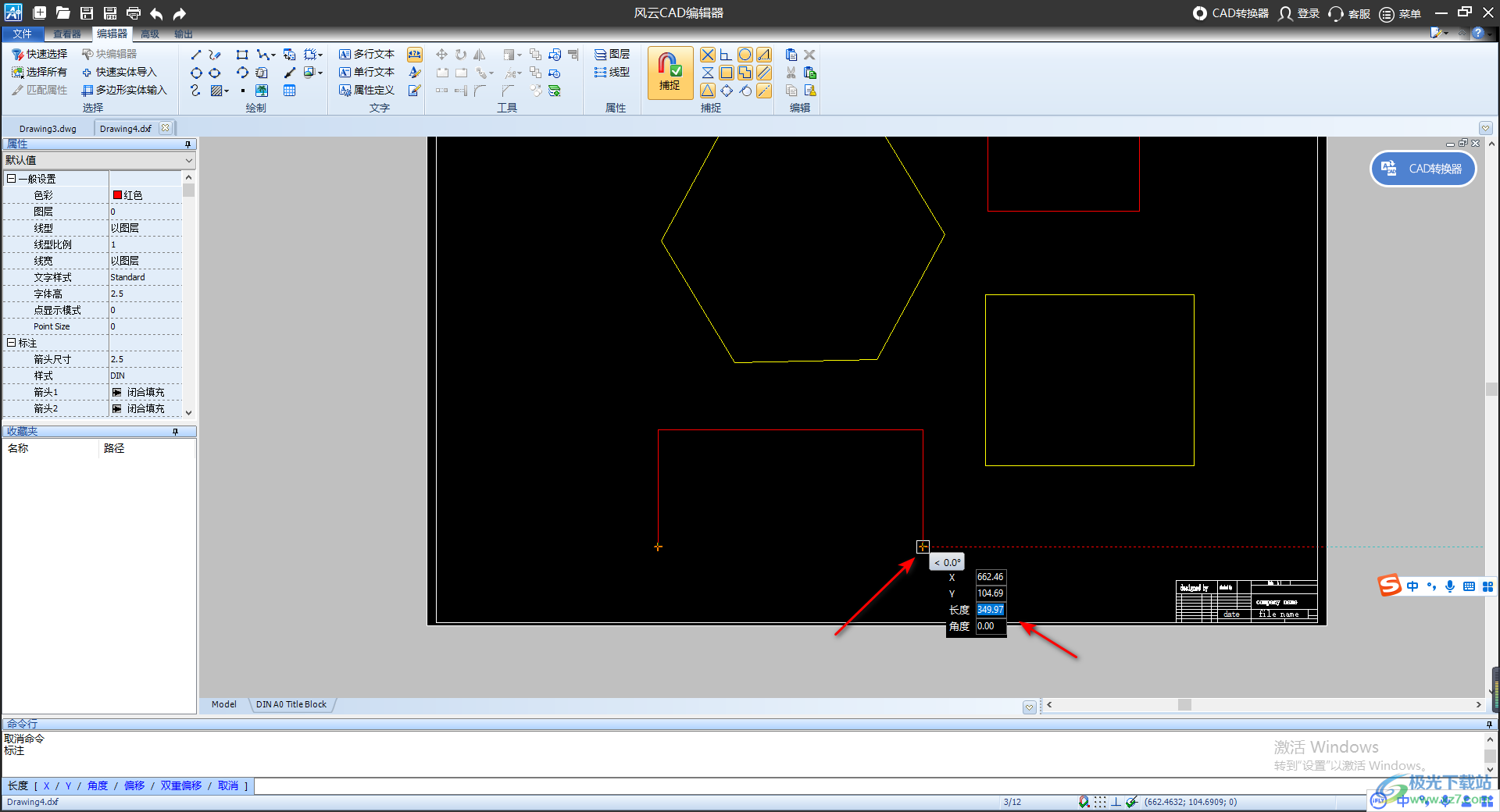
5.我们之间滚动鼠标,将我们的图纸放大显示,你可以看到我们刚刚标记的图形的两个端点之间的一个尺寸显示,如图所示。
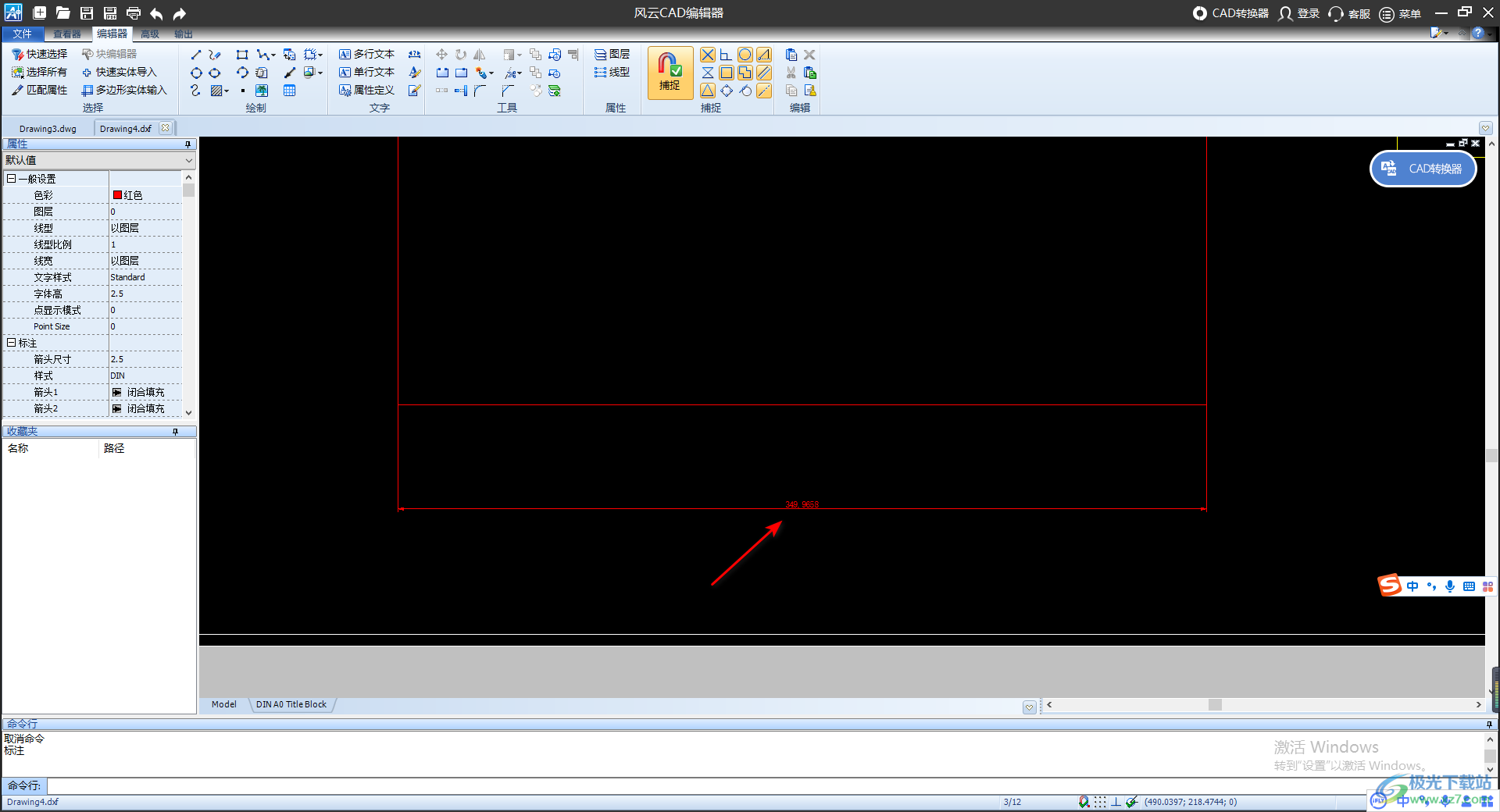
以上就是关于如何使用风云CAD编辑器标注尺寸大小的具体操作方法,当你需要对自己编辑好的CAD图纸中的图形进行尺寸的个标注,那么就可以通过上述方法来操作就好了,非常的简单,需要的话可以试试。
相关下载
热门阅览
- 1百度网盘分享密码暴力破解方法,怎么破解百度网盘加密链接
- 2keyshot6破解安装步骤-keyshot6破解安装教程
- 3apktool手机版使用教程-apktool使用方法
- 4mac版steam怎么设置中文 steam mac版设置中文教程
- 5抖音推荐怎么设置页面?抖音推荐界面重新设置教程
- 6电脑怎么开启VT 如何开启VT的详细教程!
- 7掌上英雄联盟怎么注销账号?掌上英雄联盟怎么退出登录
- 8rar文件怎么打开?如何打开rar格式文件
- 9掌上wegame怎么查别人战绩?掌上wegame怎么看别人英雄联盟战绩
- 10qq邮箱格式怎么写?qq邮箱格式是什么样的以及注册英文邮箱的方法
- 11怎么安装会声会影x7?会声会影x7安装教程
- 12Word文档中轻松实现两行对齐?word文档两行文字怎么对齐?

网友评论